创建web服务器
前言
参考:《十分钟利用云服务器搭建一个简单的网站》
首先要买一个云服务器。
安装web服务器
参考:https://www.cnblogs.com/little-kwy/p/9414149.html
Apache是排名第一的服务器,为什么呢?很大的原因是他是世界上的第一个web服务器。
在没装web服务器之前,可以先用浏览器连一下服务器,可以看到,是连接失败的。

ubuntu系统安装命令:sudo apt install apache2
安装完成后,重启apache服务,在命令行终端中输入一下命令:
sudo /etc/init.d/apache2 restart
再刷新一下刚才的浏览器,就可以看到已以可以浏览网页了,如下:

就这样,web服务器就装好啦。非常的简单。
设置服务器
配置文件路径为: /etc/apache2/sites-enabled/000-default
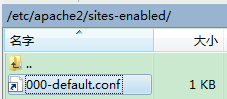
打开该文件,就可以看看到网页的保存位置,如果要使用自己的网页,改成自己网页的路径就好。
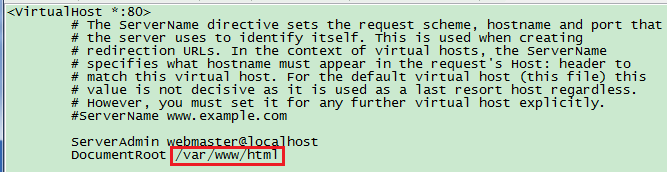
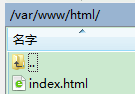
(通过 WinSCP 客户端去修改非常的方便)
加入网页文件
在网上随意找一个网站,然后保存起来。再上传到服务器上,如下:
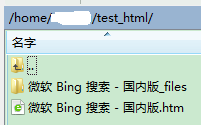
注意:还要把名字改成 index.htm 。因为必须有一个 index 名字的文件。
改成:
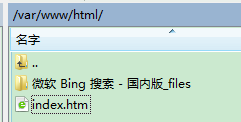
再把web服务器的路径参数改一下。
但是,没能连上,错误界面如下:You don't have permission to access this resource.

解决方法:
1、修改"apache2.conf"配置文件;
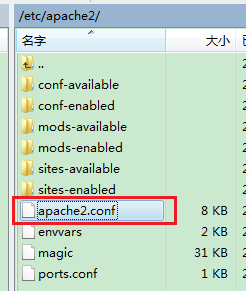
2、将"Require all denied"修改成"Require all granted";

然后重启apache(sudo /etc/init.d/apache2 restart)。但还是不能解决这个问题,
最终解决方法:
没办法了,还是先把原来的 /var/www/html/ 文件夹备份一下,再把新写的html网页文件放进该文件夹里就行。
而且,本着能不改配置就不改配置的原则,用直接替换的方法也是挺好的。
当然,为了方便上传文件,可改一下 html 文件夹的权限,使用命令:
sudo chmod 777 html
最后,在浏览器输入服务器的公网IP地址,就会显示刚刚上传的网页,如下:

附件1:修改权限
把权限改一下,进入到目标文件夹,输入命令: sudo chmod 777 * ,就可把权限改好了。
但是,再刷新一下,还是老样子呀。

